Зачем нужен аккаунт на Viva-Games?
Пользователи, у которых есть аккаунт, могут сохранять игровой процесс на сервер в любой игре и создавать списки игр (как на Youtube, например).
Создание аккаунта абсолютно бесплатно и займёт всего минуту Вашего времени.
Для создания аккаунта просто кликните в блоке "Войти на сайт" иконку социальной сети, в которой у вас уже есть активный профиль и следуйте подсказкам.
V-notch
https://viva-games.ru/game/v-notchTransform Ltd (Великобритания), 1985
Автор: D.M. Smith
Жанр: Утилиты: Базы данных
Язык
- Русский
- English
Управление
- Клавиатура(?)
Максимум игроков
- Один
Рассказать друзьям
Доступные версии
Доступные версии
- Описание (авт.пер.)
- Информация
V-метка, D.M. Кузнец
ZX Spectrum Microdrive / кассета 48K
ТРАНСФОРМ ООО.
С V-образным ИНДЕКС И КАТАЛОГ СИСТЕМА.
Для индексации фотографии, рецепты, книги,
вязание, пабы, марок и т.д., и т.д., Вмещает эквивалент 120K плюс символов в ЗУПД.
До 3500 штук в файле.
Бесконечные файлы.
32 Заголовки в файле.
Поиск полного файла в менее чем за секунду.
Microdrive и совместим ZX Printer.
СОДЕРЖАНИЕ:
1.0 Введение.
- 2.0 Подача система V-Notch.
- 3.0 Программа ознакомление.
- 4.0 Загрузка программы.
- 5.0 Детали программы.
- 5.0.1 Главное меню.
- 5.1.1 Создание нового файла.
- 5.1.2 Редактировать заголовки.
- 5.1.3 Варианты хранения.
- 5.1.4 Редактирование карт.
- 5.1.5 Регистр поиска.
- 5.1.6 Список карт.
- 6.0 Программа настройке.
страница 1
1.0 ВВЕДЕНИЕ.
Эта программа обеспечивает индекс или каталог Система, которая может быть использована для хранения и извлечения Детали фотографиями, рецепты, вязание, Пабы, книги и т.д., и т.д., возможности ограничены только вашим воображением.
Методы сжатия данных позволяют эквивалент около 120k данных, которая состоится в Spectrum.
Каждый элемент в коллекции представлены как “Карта”, которая должна быть однозначно определены с карта “И.Д.”. Файл карт могут быть найдены в доля секунды, чтобы найти все элементы, которые имеют проиндексированы в соответствии с одним или более из пользователем 32 определенные заголовки.
Файл может содержать не более 1800 до 3500 “Карты” в зависимости от количества символов выбрали для идентификации каждого карту. Существует нет ограничение на количество файлов, которые могут быть создана. Программа обрабатывает один файл за раз и все файлы могут быть сохранены на кассете или Микродиск картридж. Программа может быть использована с принтером.
2.0 система индексирования с V-образным
Программа имитирует с V-образным карту на базе Система. V-Notch карты имеют ряд пронумерованный отверстий перфорированной вокруг их краев. Каждый пронумерованный Отверстие соответствует рубрике. В файле
страница 2
фотографическая коллекция, первая дыра может
соответствовать курсу “негативный”, второй мощь быть “печать” и третий “слайд”. Если карты представляет отрицательный, то “V” образная выемка является сократить между отверстием номер один и края карты. Для поиска в файл, все карты ставятся вместе. Игла может быть пропущен через отверстие номер один и все карты, которые были поданы как “негативный” выпадают, когда игла поднимается.
Этот процесс может быть повторен для поиска элементов, поданные под различными заголовками. Одним из преимуществ этой программы является то, что она будет проверять каждую карту против всех соответствующих рубриках в один проход. Это также выполняет поиск гораздо быстрее и более надежно чем карточных систем на основе.
[Иллюстрация]
страница 3
Ваша коллекция предметов может быть уже проиндексированы.
Если нет, то вы должны сделать это прежде, чем вы пользуетесь Программа.
Простейший способ состоит в номер каждый новый элемент последовательно. Другие методы возможны. Для Например, если вы вырезали рецепты из журналов и придерживаться их в металлолом книг, И.Д. рецепт может быть “лом-номер книги, номер страницы, рецепт число “. Рецепт затем однозначно и легко найти. Вы должны выбрать заголовки, которые будут быть наиболее полезным для поиска коллекцию. Они должны быть выбраны таким образом, что каждый заголовок либо истинными или ложными, когда в отношении каждого предмета в коллекция.
Принимая рецепты снова в качестве примера, предположим, что вам хочу рецепт, чтобы использовать некоторый свинину и морковь. Поиск рецепты этими двумя заголовками может дать вам рецепт кисло-сладком свинины.
3.0 ПРОГРАММА Ознакомление
Инструкции предполагают, что вы знакомы с методами сохранение на носители, проверка и Загрузка программ и INPUTing цифры и буквы; они описаны в руководствах, поставляемых с Спектр.
Лучший способ познакомиться с программой является использовать его. Кассета содержит фиктивный файл, который была создана для этой цели.
страница 4
4.0 Загрузка программы.
Загрузите программу, нажав LOAD “”, нажмите “ENTER” ключ и начать воспроизведение кассеты. Когда появляется READY быстрое, примерно через минуту, остановить ленту и нажмите любую клавишу. ГЛАВНОЕ МЕНЮ Появится экран.
Нажмите “3”, которая приведет вас к хранению Варианты.
Нажмите “е” и, при появлении запроса на имя-файла, ключ В письмах “TestData” конец Нажмите “Enter”.
Нажмите “л” для загрузки и начала ленты. После о полутора минут манекен файл будет загрузили.
Остановите ленту, как только вы были возвращены ГЛАВНОЕ МЕНЮ.
Имя файла, текущее количество карт индексируются и максимальное количество карт возможных в файл будет показан на верхней строке дисплей. Под ним, но также и в этой информации область дисплея, текущий вариант.
Чтобы проиллюстрировать возможности программы, нажмите кнопку “5” чтобы взять вас в индексе поиска. “Поиск по вырезами” на следующем экране, нажав “N”. “Карта” воля В окне программы отобразится 32 рубрик. С помощью кнопок вверх и вниз клавишами управления курсором для перемещения курсора от направляясь к товарной позиции. Если вы Пресс “в” вы клип “V” -Notch против текущим курсом (нажав
страница 5
“М” будет “чинить” на ступеньку выше). Клип столько вырезами как
Вы хотите, затем нажмите “S”. Файл будет искать все “карты”, которые имеют все эти рубрики обрезается. Количество найденных дается.
“Карты”, соответствующие критериям поиска может быть показано на АВТ или перечислены на принтере, если у вас есть один из которых подключен.
Отметим, что это образец файла с заголовками которые могут быть использованы фотографа. Карта Детали были случайным образом и может производить некоторые странные результаты; например есть 489 пунктов, поданные при обоих «голых» и «свадеб».
Запишите внутреннем диаметре одного из карт, которые отвечают критериям поиска.
Нажмите “г”, пока не предлагаются “Поиск карта “.
Нажмите “С”, а затем введите “карты” I.D .. Примечание что в этом примере, внутренний диаметр четыре символов долго с пробелами; например I.D. 19 должно быть вошел в космической пространстве 19 “ENTER”. “Карта” воля отображаться, с вырезами показывая заголовки в соответствии с которым она была подана.
Вернуться в главное меню, несколько раз нажав “Г”, как предложено.
5.0 Детальная информация.
Они объясняются в рубриках Главное меню экрана. Во-первых, несколько замечаний по
страница 6
Общая структура программы и экрана
макеты.
Программа разбивает на разделы, которые вы получаете, чтобы через главное меню. Каждая секция может содержать Количество подразделах, доступ к которым дальнейших экранов. На каждом этапе вы можете вернуться к предыдущему экрану нажав клавишу “R”. Большинство входов ответить сразу к одной клавиши (верхний или нижний регистр) нажата без необходимости нажимать “ENTER” Ключ. Исключения, где вам будет предложено ввести например карта I.D. или заголовок. В этих случаях, Курсор замигает над текущей позиции ввода.
Управляющие клавиши курсора влево, курсор вправо, DELETE и ENTER работать. Недопустимые символы будут отклонил.
Две верхние строки экрана сообщить подробности о текущем состоянии файла обрабатывается.
В верхней строке дается имя файла с последующим число “карты” до сих пор вошли и максимальная число, что файл может иметь места. Ниже это ток вариант выбран из главного меню. Главная части экрана находится ниже этих линий и по некоторые экраны существует нижний белый площадь которых содержит ряд подсказок. Подробная информация о них приведены в следующих разделах.
5.1.0 Главное меню
Программа построена вокруг этого экрана. После
страница 7
нажав на одну из числовых значений для параметров и работы
через эту опцию вы вернуться к этому экрану с помощью несколько раз кнопку “R”. Затем можно перейти к другой вариант. Обратите внимание, что некоторые параметры доступны только если файл находится в памяти; то есть начать с варианта 1 (Создать новый файл) или вариант 3 (варианты хранения).
5.1.1 создать новый файл
Если вы получаете здесь по ошибке, выйти СЕЙЧАС нажав любую клавишу, кроме “С”. Если вы будете продолжать, Программа очистит все данные, которые есть в памяти и это будут потеряны, если у вас нет сохранить копию.
Решив создать новый файл, дать ему назвать до десяти символов (не включают ключевые слова; например ШАГ). Принятие решения о количестве без жетонов персонажей вы хотите использовать, чтобы однозначно идентификации каждого “карту”, которая будет представлять элемент чтобы быть проиндексированы. Это позволит определить количество “Карты”, что файл может обрабатывать. Чем меньше внутренний диаметр символы, которые Вы используете, тем больше “карты” файл может держать.
5.1.2 EDIT HEADINGS
При входе в этот вариант, вам будет показан Экран 32 рубрик. Каждая рубрика может быть до одиннадцать без маркеров символов. Если у вас есть только создан новый файл, заголовки будут пустыми.
страница 8
В противном случае любые существующие заголовки будут показаны. Шаг
заголовок курсор рядом с заголовком (пресс- курсор вверх и курсор вниз клавиши). Нажмите “” для добавить заголовок есть (или перезаписать существующий заголовок). Мигающий курсор появится, чтобы позволить Вы для ввода заголовка. Сделайте это и нажмите “ENTER”. Вы можете удалить заголовок, нажав “D”, который будет вставить пробелы вместо старого заголовком. Прессование “Л” перечислит все 32 заголовков на принтере, если Вы один подключен.
5.1.3 Параметры хранения
Вам предлагается на выбор вариантов. Во-первых, убедиться, что имя показано после F = имя-файла. Если необходимо, нажмите “е” и введите имя-файла. Ты можешь позже изменить это, если вы хотите сделать множественный копии файла под разными названиями. Нажмите “х” в Обмен между кассетой и Microdrive. Ваш Выбор выделен в обратных символов.
Затем вы можете выбрать один из других функций предлагают меню для хранения. Если вы хотите обновить Файл, который существует на текущий Microdrive Картридж, вы должны использовать опцию ERASE до Вы экономите и проверить его. Мы настоятельно рекомендуем все файлы данных дублируются и проверяются.
Если происходит ошибка во время операции хранения, введите в прямом основная команда GOTO 3000 и Нажмите кнопку “Enter”. Это вернет вас к
страница 9
начиная вариантов хранения.
5.1.4 редактирования карточек
Перед редактированием “карту” нужно указать хотите ли вы, чтобы добавить новый “карту” с индексом (Нажмите “”) или найти существующий “карты” (нажмите “е”). Экран редактирования появится, и вы будете предложено ввести уникальный идентификационный код для “Карта” в сообщении заключения карты ID. Это может быть любая серия без символических знаков. Количество персонажи ограничивается выбора, сделанного при создание файла. Компьютер скажет вам, если Вы пытаетесь найти “карту”, которой не существует.
Точно так же вам будет сказано, если вы попытаетесь дать новый “Карта” существующий ID. В обоих случаях вы будете предоставлен еще один шанс, чтобы ввести правильный I.D .. Если Необходимо, возвращение из этой опции в главное меню и оттуда пойти в “список” карты, чтобы увидеть Каталог всех I.D.s карт, отсортированных в буквенно-цифровой порядок.
Экран редактирования использует курсор, чтобы указать, текущее положение. Это могут быть перемещены, как описано под редактирования заголовков. Нажатие клавиши “С” будет клип карта с текущим заголовком. “V” образный выемка будет затем разрезать на край карты.
Это позволит карту, чтобы идентифицировать против В данную товарную позицию при использовании поиском по вырезами вариант (см поисковый индекс). Вы можете исправить ступеньку выше по
страница 10
прессования “м”.
Вы можете получить печатную список вырезом Заголовки карты, нажав “L”.
Если вы хотите, чтобы извлечь карту из индекса, нажмите “d”, чтобы удалить его. Счетчик карты на вершине строка экрана будет уменьшена соответственно.
При нажатии кнопки “” позволит вам либо копию (с) предыдущая карта, но с новой идентичности (для те ситуации, где есть несколько похожих предметы) или ввести новую карту, не возвращаясь в предыдущий экран. Это ускоряет ввод файловые карты.
5.1.5 НАЙТИ ИНДЕКС
Индекс можно искать двумя способами. Ты можешь нажмите кнопку “С”, чтобы найти карту после ввода его внутренний диаметр или Вы можете нажать “N” для поиска по вырезами. Последний Функция является сердцем этой программы. Ты будешь показано окно, похожее на что используется для редактирования карты. Как и в этой опции, вы можете использовать управление курсором Клавиши для перемещения курсора вверх и вниз и клавиши “С” и “м”, чтобы обрезать и исправить вырезами. Клип между 1 и 32 вырезов и нажмите “ы” искать индекс.
Программа проверит каждую карту, в свою очередь, чтобы увидеть, если он также имеет эти насечки подрезанными. Это завершает свою поиск с отчетом о количестве карт в Файл, который отвечает требованиям поиска. Ты можешь то увидеть список этих карт либо на экране
страница 11
нажав кнопку “S” или уже список сбрасывали в
Принтер (нажмите “р”).
Обратите внимание, что если вы не обрезать любые выемки до вы будет искать, процедура поиска будет возвращает количество карт в файле.
5.1.6 СПИСОК КАРТ
Эта опция позволяет вам видеть список всех в I.D.s карты в индексе, рассортированы буквенно-цифровой порядок. Перечисление можно отправить либо на экране, нажав “S” или на принтер по прессования “р”. Если вы выберете для отображения экрана вы может работать по списку нажатием “с”, чтобы продолжить каждый экран-полно I.D.s. При нажатии кнопки “R” будет позволяют перейти из листинга.
6.0 ПРОГРАММА Настройка
Вы можете изменить цвета, используемые в программе, модификации строки с 10 по 15.
Размер новый файл может быть уменьшена на первый уменьшая величину размера в линии 19 перед создания файла с опцией главное меню 1.
Использование GOTO 1 ENTER для повторного запуска программы.
Для печати с помощью принтера полноразмерный первый
инициализировать ваш интерфейс, а затем загрузить с V-образным.
страница 12
Если вы используете интерфейс 1 для печати добавить
следующие строки: –
505 ЗАКРЫТЬ # 3: ФОРМАТ “т”; X: ОТКРЫТОЕ # 3; “т”
X Будучи скорость передачи.
Чтобы сохранить программу на Microdrive, ворваться в Программа помощи CAPS SHIFT и пространстве и введите следующие строки: –
507 INK VAL “5”: PRINT при не П.И., НЕ ПИ ;:
НАГРУЗКИ * “м”; 1; “VNC” КОД 9999 CLEAR: SAVE * «м»; 1; “с V-образным” LINE 500: ПРОВЕРКА * “м”; 1; “v-качество”: SAVE * “м”; 1; “VNC” КОД 64500,1036: ПРОВЕРКА * “м”; 1; “VNC” КОД
ВНИМАНИЕ ЭТО очистит все текущие данные.
страница 13
Сыграйте в V-notch прямо сейчас! Это приложение для работы с данными в виде таблиц, которое создал D.M. Smith, было издано компанией Transform Ltd в 1985 году в Великобритании.
Сохранённые игры[X]
Справка[X]
Помощь уже в пути!
- x1
- x2
- x3
<<<<
<<<<
<<<<
Не забывайте периодически сохранять игровой прогресс на сервере (клавишей F8), чтобы уверенно продвигаться вперёд!
Если вы гость на сайте, то прогресс будет сохранён только в памяти браузера и потеряется при закрытии. Чтобы этого не произошло - просто войдите в свой профиль.
Для загрузки сохранённой игры жмите F3 или откройте меню "Диск" кнопкой на правой панели.
Если игра не запускается, или у вас есть вопросы по игре - задайте их ниже.








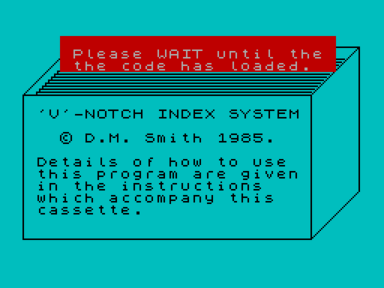
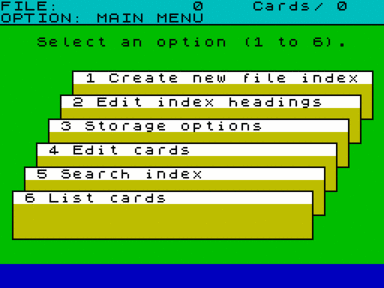
















Не запускается или глючит игра, или не можете пройти? Спросите в комментариях.